Cách sử dụng Siri để nhận câu trả lời từ ChatGPT
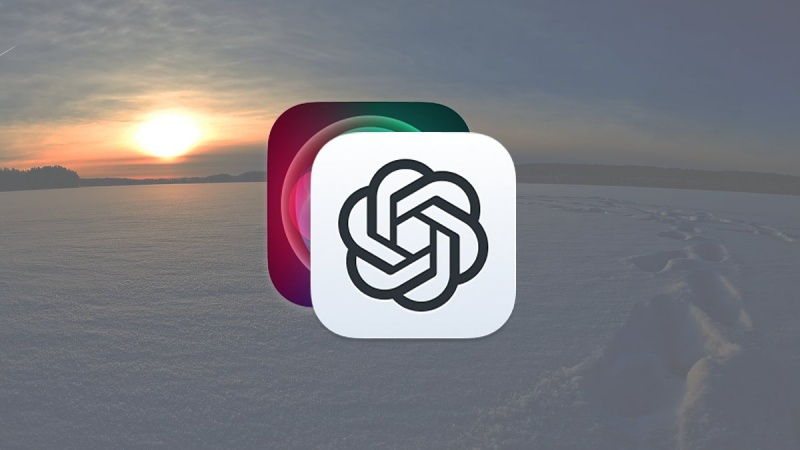
Với việc phát hành tích hợp Apple Intelligence và ChatGPT, giờ đây bạn có thể sử dụng Siri để nhận câu trả lời AI từ dịch vụ của OpenAI.
Trước đây chúng tôi đã đề cập đến cách sử dụng tiện ích mở rộng ChatGPT trong ứng dụng Notes của Apple. Bài viết đó mô tả cách cài đặt, thiết lập và kích hoạt Apple Intelligence và ChatGPT - và cách sử dụng chúng cùng nhau trong ứng dụng Notes.
Nếu bạn cũng đã bật Siri và tiện ích mở rộng ChatGPT trong cài đặt hệ thống Apple Intelligence, giờ đây bạn có thể sử dụng chính Siri để nhắc ChatGPT trả lời. Ngoài ra còn có một tính năng bổ sung mà bạn có thể nhập trực tiếp lời nhắc vào Siri và để Siri sử dụng ChatGPT để trả lời.
Bắt đầu
Trước khi có thể sử dụng ChatGPT trong các ứng dụng của Apple, trước tiên bạn phải bật Apple Intelligence, Siri và tiện ích mở rộng ChatGPT trong ứng dụng Cài đặt hệ thống (hoặc ứng dụng Cài đặt trong iOS).
Nếu bạn chưa cài đặt Apple Intelligence trên máy Mac hoặc thiết bị iOS của mình, hãy đọc phần "Bật Apple Intelligence" trong bài viết trước để cài đặt và thiết lập mọi thứ. Bạn sẽ cần macOS Sequoia 15.2 trở lên hoặc iOS 18.2 trở lên. Apple Intelligence yêu cầu máy Mac Apple Silicon hoặc iPhone 15 Pro trở lên.
Trên máy Mac, bạn thực hiện việc này bằng cách mở Cài đặt hệ thống trong thư mục /Applications trên Đĩa khởi động (hoặc từ menu Apple), sau đó cuộn xuống và nhấp vào Apple Intelligence & Siri ở bên trái.
Quá trình thiết lập ban đầu có thể mất một chút thời gian.
Sau khi Apple Intelligence được cài đặt và chạy, bạn sẽ cần bật Siri và một số cài đặt khác (cũng được đề cập trong bài viết trước). Các cài đặt này cũng nằm trong khung Cài đặt hệ thống->Apple Intelligence & Siri trong khung "Yêu cầu Siri".

Các thiết lập này là:
- Siri (bật hoặc tắt)
- Phím tắt bàn phím
- Ngôn ngữ
- Giọng nói
- Lịch sử Siri
Cuối cùng, bạn sẽ cần bật Sử dụng tích hợp ChatGPT trong phần "Tiện ích mở rộng". Ngoài ra còn có một công tắc trên ngăn Tiện ích mở rộng ChatGPT có tên là Xác nhận yêu cầu ChatGPT, nếu bật, công tắc này sẽ khiến Siri hỏi bạn có muốn gửi yêu cầu đến ChatGPT không. Nếu bạn tắt cài đặt này, bạn sẽ không được nhắc.
Lưu ý rằng để tất cả những điều này có hiệu quả, Siri phải được bật (không chỉ bật công tắc Yêu cầu Siri).
Thiết lập cho iOS tương tự trong ứng dụng Cài đặt iOS. Trong iOS, bạn sẽ cần bật cài đặt Nói và Nhập vào Siri.
Nhập vào Siri
Bằng cách kích hoạt tất cả các tính năng Apple Intelligence và ChatGPT Extension ở trên, bạn có thể biến Siri thành giao diện cho ChatGPT - nơi bạn có thể nhập lời nhắc để Siri trả lời. Điều này cũng giống như cách bạn có thể nhập lời nhắc trực tiếp vào ứng dụng ChatGPT macOS hoặc iOS.
Phím tắt được đặt trong Siri Requests sẽ mở ra lời nhắc nhập văn bản vào Siri, nơi bạn có thể nhập câu hỏi. Tổ hợp phím mặc định để kích hoạt Nhập vào Siri là nhấn phím Command trên bàn phím hai lần.
Để hỏi ChatGPT một câu hỏi bằng cách sử dụng Type to Siri, chỉ cần nhấn tổ hợp phím, nhập lời nhắc của bạn vào và nhấn Return. Nếu công tắc xác nhận trong Tiện ích mở rộng ChatGPT đang bật và Siri không thể xử lý lời nhắc, bạn sẽ được hỏi xem bạn có muốn gửi câu hỏi đến ChatGPT không.
Trên iOS, bạn có thể gọi tính năng Nhập liệu cho Siri bằng cách chạm đúp vào bất kỳ trường văn bản nào.
Lưu ý rằng trong các phiên bản macOS và iOS trước đó, Type to Siri đã được bật trong Cài đặt hệ thống->Trợ năng->Siri->Bật Type to Siri. Ban đầu, tính năng này được thiết kế để hỗ trợ những người có hạn chế về giọng nói và có thể gặp khó khăn khi sử dụng lệnh thoại của Siri.
Chức năng đó hiện đã được đưa vào cài đặt Apple Intelligence.
Khi bạn nhập lời nhắc vào Siri, trước tiên nó sẽ cố gắng sử dụng Apple Intelligence để cung cấp câu trả lời. Nếu không, nó sẽ hỏi bạn có muốn thử ChatGPT không với thông báo "Bạn có muốn tôi sử dụng ChatGPT để trả lời không?" - cùng với hai nút: Tìm kiếm trên Web hoặc Sử dụng ChatGPT.
Nếu bạn chọn tùy chọn sau, Siri sẽ chuyển tiếp lời nhắc đến ChatGPT. Trong mọi trường hợp, trừ khi bạn chọn tùy chọn Tìm kiếm trên Web, câu trả lời sẽ được cung cấp trong một cửa sổ bật lên nhỏ ngay bên dưới trường văn bản nhắc Nhập vào Siri.
Như Apple đã đề cập trong Hướng dẫn sử dụng máy Mac, bạn cũng có thể nhấp vào biểu tượng Siri trên thanh menu macOS để nhập lời nhắc hoặc bạn có thể hỏi Siri một câu hỏi bằng lời và bao gồm cụm từ "Hỏi ChatGPT" để yêu cầu Siri chuyển tiếp lời nhắc.
Phản hồi từ Type đến Siri có vẻ chậm hơn một chút so với ChatGPT trực tiếp, nhưng điều này là bình thường. Hãy nhớ rằng bạn đang trải qua hai lớp ở đây, thay vì một - và hệ sinh thái của Apple phải tương tác qua lại với OpenAI qua internet.
Thêm vào đó, các mô hình và máy chủ của OpenAI thậm chí còn vượt trội hơn Apple khi nói đến AI nói chung.
Tuy nhiên, việc tích hợp Type to Siri với Apple Intelligence và ChatGPT là một bước tiến lớn về tính dễ sử dụng và khả năng nhận được câu trả lời từ AI một cách nhanh chóng. Thật dễ dàng để sử dụng, có sẵn trên toàn hệ thống và không yêu cầu cài đặt bất kỳ ứng dụng của bên thứ ba nào.
Sẽ rất thú vị khi xem hệ thống này sẽ phát triển như thế nào trong tương lai.
Theo appleinsider
Xem nhiều nhất
Điện thoại bị nổi quảng cáo liên tục nên khắc phục thế nào
681,354 lượt xem3 cách sửa file PDF bạn không thể bỏ qua - Siêu dễ
463,210 lượt xemMẹo khắc phục điện thoại bị tắt nguồn mở không lên ngay tại nhà
244,094 lượt xemCách xoá đăng lại trên TikTok (và tại sao bạn nên làm như vậy)
219,264 lượt xemLý giải vì sao màn hình cảm ứng bị liệt một phần và cách khắc phục
199,189 lượt xem

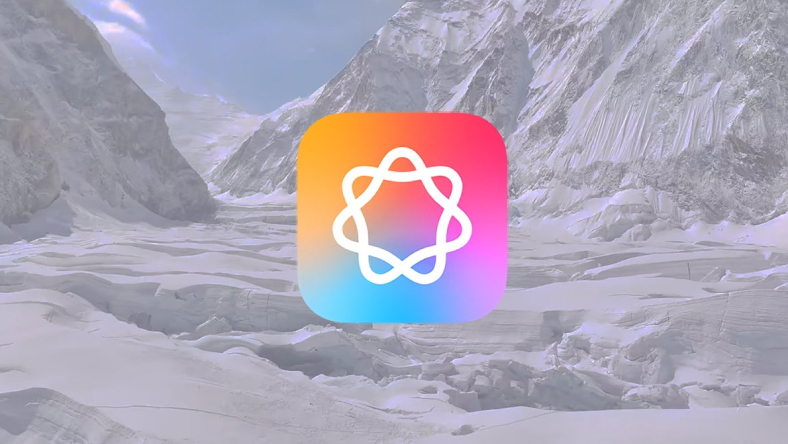


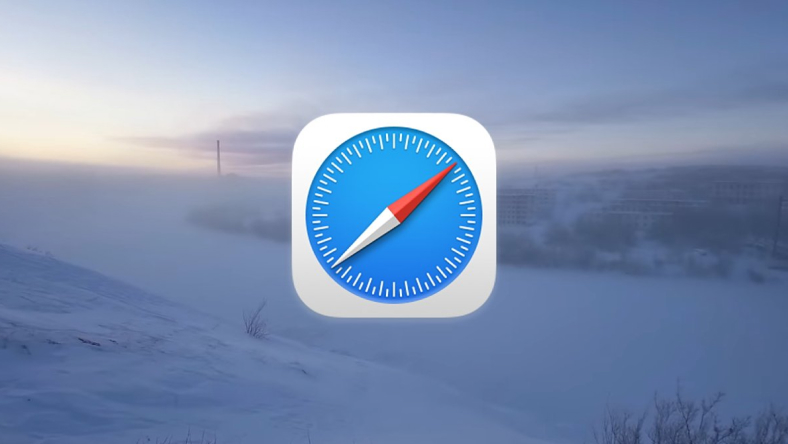
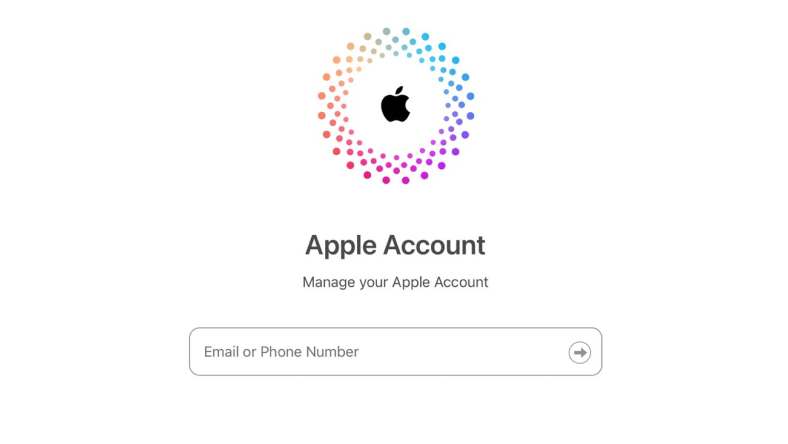
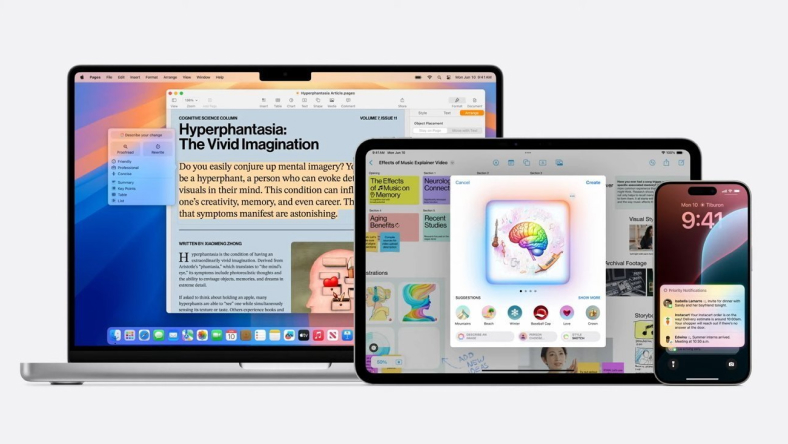






Thảo luận
Chưa có thảo luận nào về Bài viết Cách sử dụng Siri để nhận câu trả lời từ ChatGPT